PhotoShop 2021 如何一键替换天空
好不容易放假了,我们出去游玩,却遇上了多云的天气,拍出的照片天空都是灰蒙蒙的,怎么将天空替换为晴朗的呢?
以前Ps有一键替换天空的插件,现在最新的Photoshop for mac 2021 已有了内置的AI一键替换天空的功能,这个功能在 Luminar 4 上早就有了,现在ps下也有了,小编教教你怎么使用一键替换天空的ps for mac 新功能。
Photoshop for mac 2021" id="一、下载最新的 Photoshop for mac 2021">一、下载最新的 Photoshop for mac 2021
目前最新的Photoshop 2021 已发布,大家可以在官网下载正版,也可以下载离线版本,自行激活,下载地址:
https://www.macappbox.com/a/photoshop-2021-for-mac.html
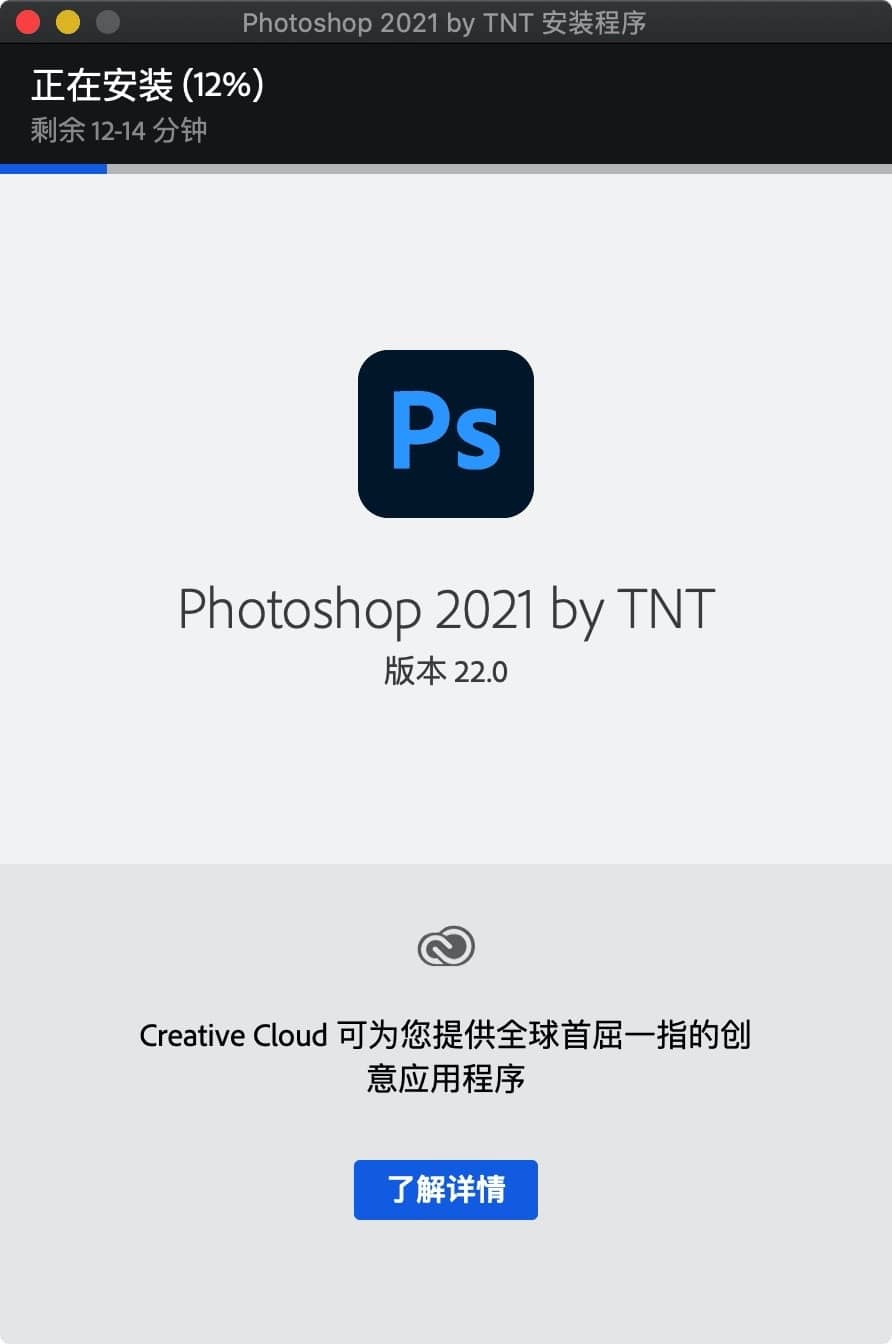
二、启动 PhotoShop 2021 for mac
安装后,赶紧启动 PhotoShop 2021 for mac 看看,最新的启动界面是两只火烈鸟。
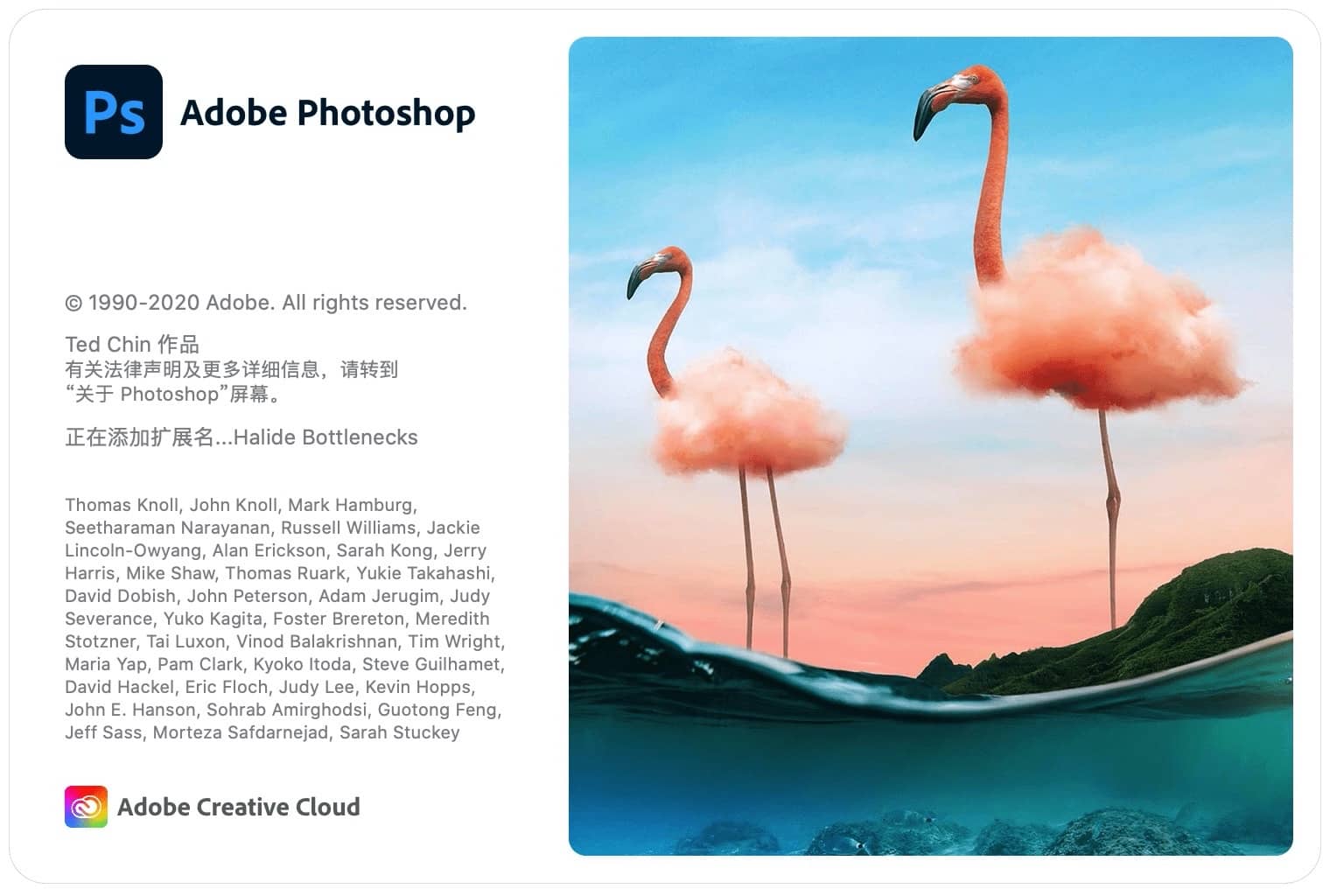
三、给照片添加蓝天白云
天空万里无云对于摄影师来说可不好,因为天空没有云朵,让光线太硬,画面单调,拍完后让画面不生动。下面我选的这张照片是典型的没有云的城市场景,显的照片很假,下面我们通过Ps打开照片,并给你一键添加云朵。

打开照片后,我们在Ps mac版的菜单选择“编辑”->“天空替换”
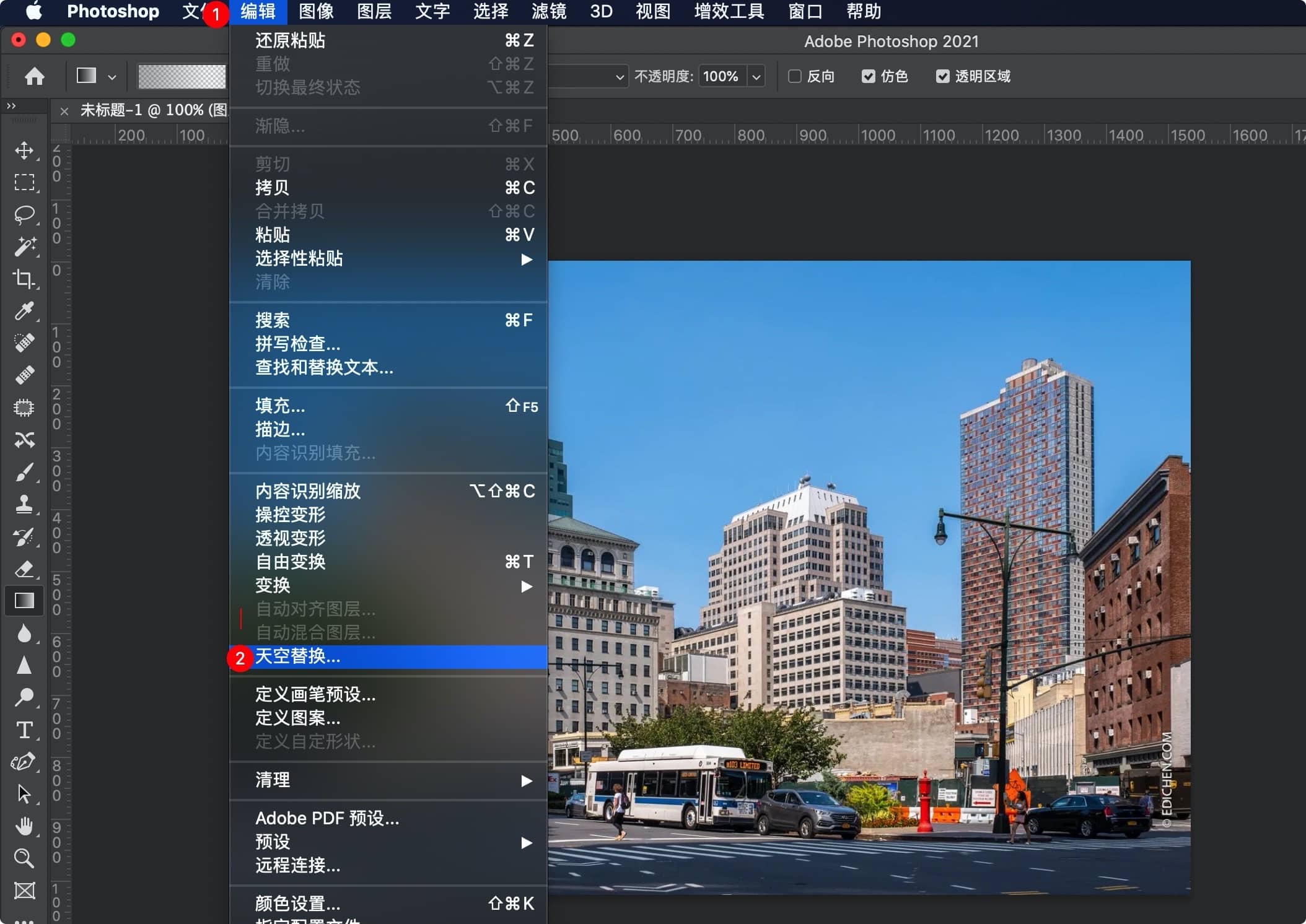
我们可以看到ps已经自动给天空添加上了云朵,如果默认的云朵不是你喜欢的样式,你可以在下图红色框处,自己选择喜欢的样式,此外还有天空亮度、色温等参数可供调整,让云朵更贴近照片场景。
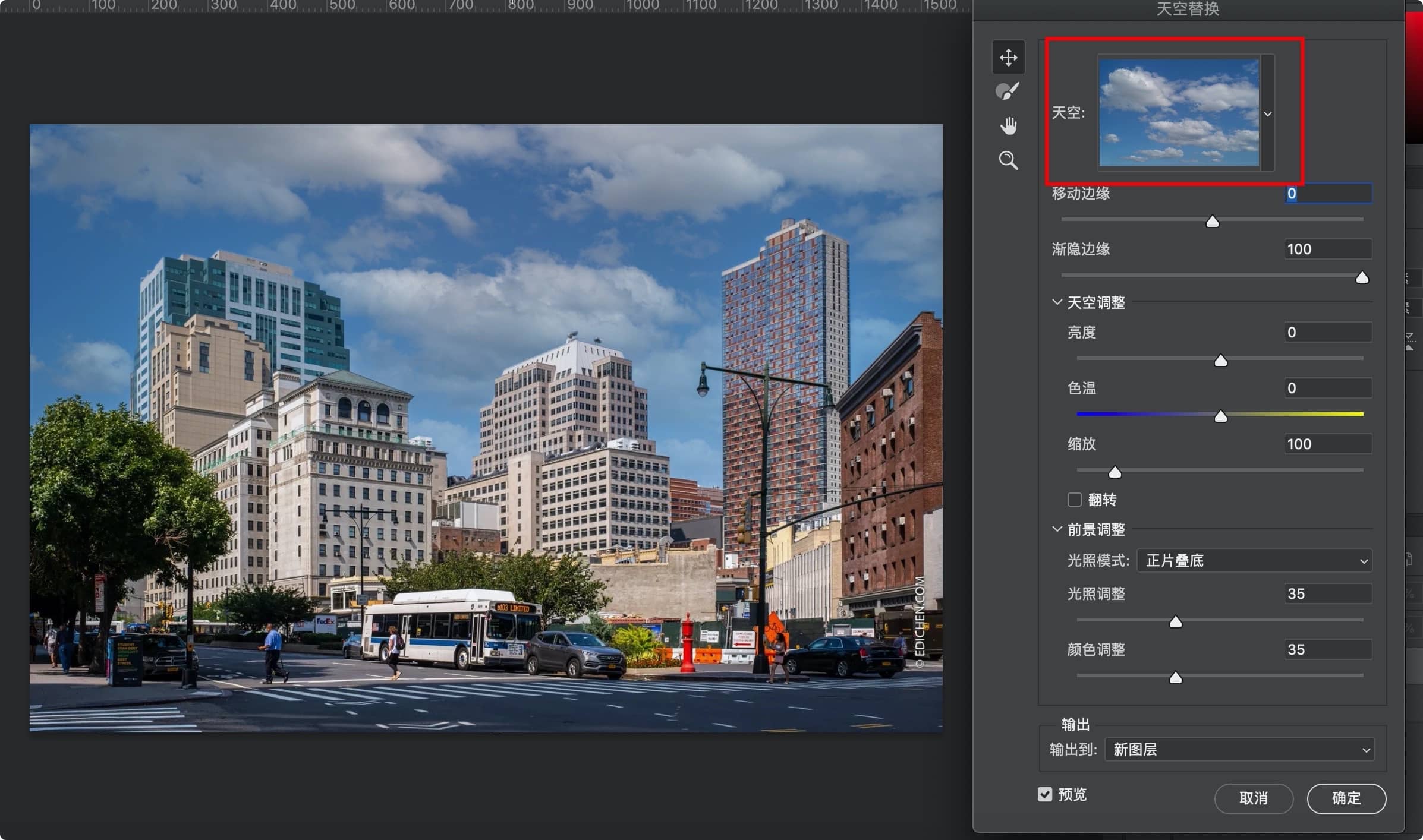
处理后的图片效果如下图:

四、日落照片处理
晴朗的白天的照片天空替换还挺完美,现在试一下日落场景下的天空替换结果怎么样,下图是一个夕阳的海边场景,可惜并不云彩,下面我们按照上一步的方法添加云彩试试。

在面板中选择日落场景的天空替换素材
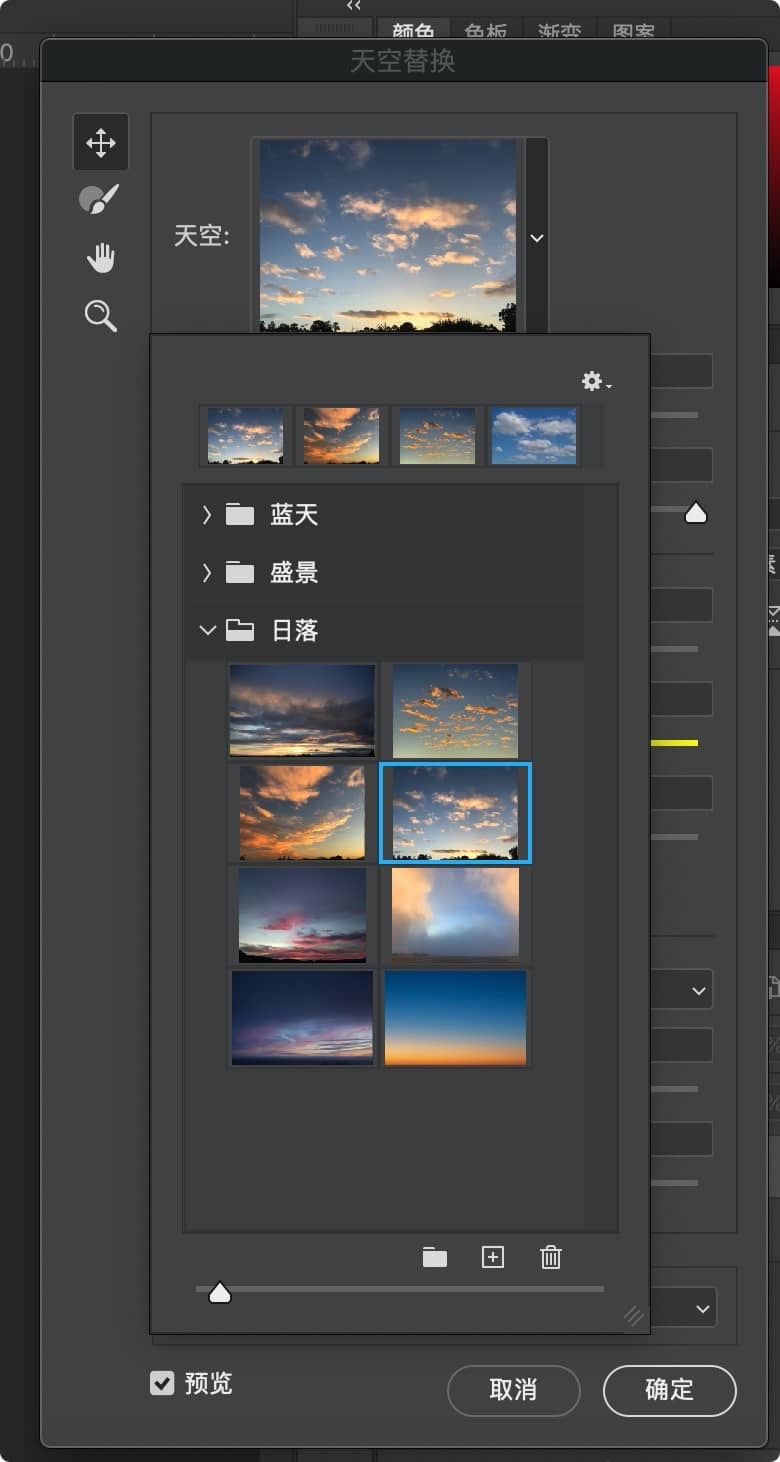
替换后的成果图如下:

小编总结
体验下来,最新的PS 2021的天空替换功能还不错,能大大节省我们抠图再去替换的复杂过程,特别是影楼修图小哥哥最最需要的功能吧。今天介绍就到这,希望能帮助到大家,更多mac软件和mac教程请访问
https://www.macappbox.com
相关软件
-

Photoshop 2024
专业图像处理和图片设计
25.7 M芯片
-

Adobe Photoshop 2023
行业最佳图像处理软件
24.4.1 M芯片
-

GIMP
开源图像处理软件
2.10.36 M芯片
-

Adobe Photoshop Beta
集成 Firefly AI功能
25.1 beta M芯片
-
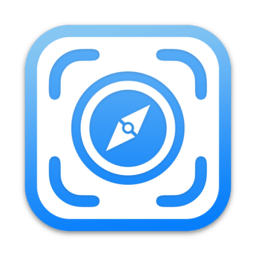
WebToLayers
将网页转换为ps可用图层
1.4.0 M芯片
-

PhotoShop 2022
图像处理和编辑的行业标准
23.5.2 M芯片
-
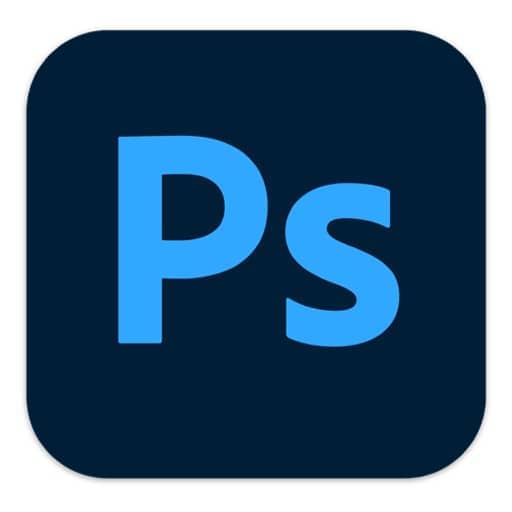
Photoshop 2021
ps 2021 mac版
22.5.1 M芯片
-

Exposure X6 Bundle
摄影照片编辑器
6.0.1.86 仅Intel
-

Adobe Photoshop 2020
最新Photoshop2020
v21.2.4 仅Intel
-

Adobe Zii 2020
Adobe 2020全家桶程序
5.3.2 M芯片
最新软件
-

CleanMyMac X
mac卸载和清理软件
4.15.3 M芯片
-

Parallels Desktop 19
最佳Windows虚拟机
19.3.0 M芯片
-

Office 2021
最新Office for mac
16.84 M芯片
-

Photoshop 2024
专业图像处理和图片设计
25.7 M芯片
-
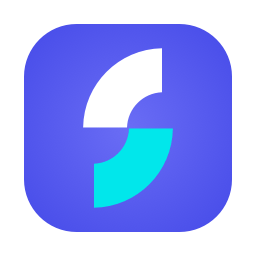
Longshot
高效截图解决方案
1.1.6 M芯片
-
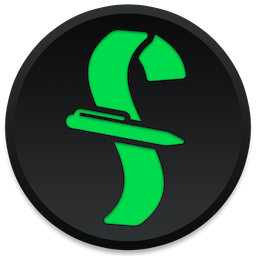
Final Draft 13
剧本写作应用
13.1.0 M芯片
-
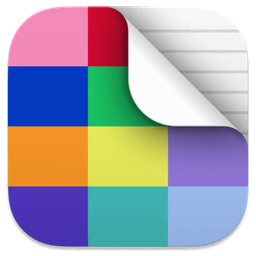
Deckset
Markdown转为幻灯片
2.0.29 M芯片
-
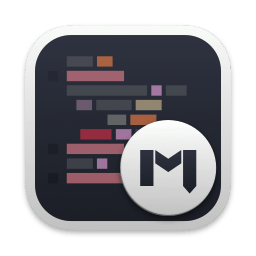
MWeb Pro
专业的Markdown写作软件
4.6.1 M芯片
-
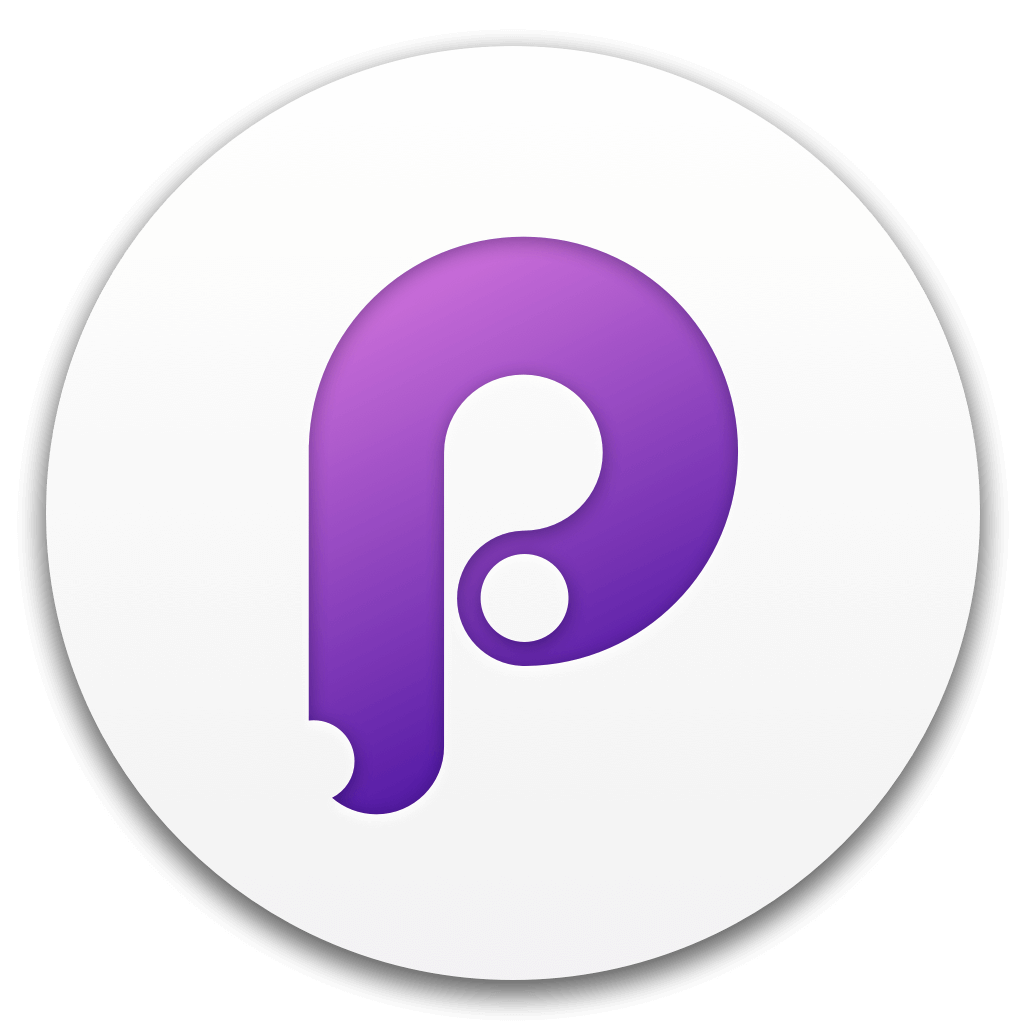
Principle
最容易上手的原型设计软件
6.35 M芯片
-

Camtasia
TechSmith Camtasia
2023.3.14 M芯片
推荐软件
-

Office 2021
最新Office for mac
16.84 M芯片
-

Adobe Illustrator 2024
Adobe 矢量图形设计工具
28.4.1 M芯片
-

Adobe Photoshop 2023
行业最佳图像处理软件
24.4.1 M芯片
-

Pixelmator Pro
mac专业图像编辑
3.5.8 M芯片
-

DaVinci Resolve Studio 达芬奇
视频调色剪辑
18.6.6 M芯片
-

AutoCAD 2024
经典CAD制图软件
24.3.61.182 M芯片
-

原神
原神 mac版下载
4.5 M芯片
-

Parallels Desktop 19
最佳Windows虚拟机
19.3.0 M芯片
-

App Cleaner 8
mac软件卸载软件
8.2.7 M芯片
-

Final Cut Pro
专业视频剪辑软件
10.7.1 M芯片

